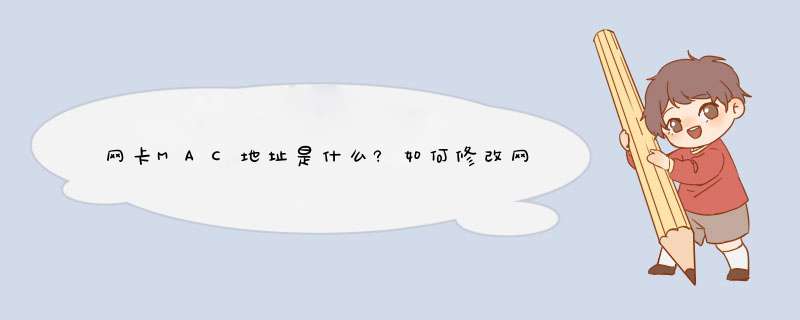
MAC(Medium/Media Access Control)地址是针对网卡来说的,厂家在网卡在制作过程中,会在它的EPROM里面烧录上一组数字,这组数字,每张网卡都各不相同,这就是网卡的MAC(物理)地址。也就是说:一个网卡对应一个独一无二的Mac地址。
MAC地址和IP地址的区别
MAC地址是用来定义网络设备位置的。在OSI模型中,第三层网络层负责 IP地址,第二层数据链路层则负责 MAC位址。因此一台电脑的IP地址可以动态变化,而Mac地址是固定不变的(不更换网卡的情况下)。
MAC地址有什么作用?
由于网卡的MAC地址具有全球唯一性,主要用它来识别网络中用户的身份。例如:
ADSL上网时,电信用它来记费,确认是你上的网;在校园网中,MAC地址也可以用来识别用户。
校园网的正式用户,其MAC地址会登记在服务器端,假如你是非法用户,服务器中就没有你的网卡MAC地址,这样当你试图连上网时,服务器就会立刻认出你、阻止你连上网络。
如何查看网卡的MAC地址
下面是各种 *** 作系统下查看MAC地址的方法:
Windows XP/Visat/7 下用ipconfig命令查看网卡MAC地址
Mac地址能修改吗?
手机无线网卡也有唯一的MAC地址
能。可以进行硬件修改和软件修改。
硬件修改就是使用网卡厂家提供的修改程序来烧录网卡的EEPROM,这样做风险很大、 *** 作复杂。
非硬件修改:
Windows在安装过程中会自动从网卡中读入MAC地址并将其储存在注册表中。当数据在网络中传输时,从网卡发出的数据包中要求有一个源MAC地址,这个MAC地址是直接从注册表中读取的,而不是去检测网卡。因此只要修改了注册表中的MAC地址,就相当于“改了网卡(EEPROM中)的MAC地址”(当然,用专业的硬件检测工具还是可以查出网卡的真实MAC地址的)。那么,如何修改注册表中存储的网卡的MAC地址呢?可以手动修改也可以使用软件修改。
手动修改法。首先,打开设备管理器并找到网络适配器。
设备管理器里的网卡
以修改本地网卡MAC地址为例,鼠标右击,打开网卡属性框。
网卡属性
接着打开高级选项卡,找到网络地址选项,填入自定义的MAC地址,保存即可。
MAC地址默认是未预设的(not preset)
软件修改法。推荐使用Ryll MAC Editor。使用这个小软件可以快速修改MAC地址而且可以迅速恢复,免除后顾之忧。
首先要获取本机的MAC:MAC地址是固化在网卡上串行EEPROM中的物理地址,通常有48位长。以太网交换机根据某条信息包头中的MAC源地址和MAC目的地址实现包的交换和传递。
⑴在Windows 98/Me中,依次单击“开始”→“运行” →输入“winipcfg”→回车。
⑵在Windows 2000/XP中,依次单击“开始”→“运行”→输入“CMD”→回车→输入“ipconfig /all”→回车。
或者右键本地连接图标、选择状态然后点击支持选项卡,这里“详细信息”中包含有MAC和其它重要网络参数。
1、如果你的网卡驱动有直接提供克隆MAC地址功能,如RealTek公司出的RTL8139芯片,那恭喜你了,点击“开始→设置→控制面板”,双击“网络和拨号连接”,右键点击需要修改MAC地址的网卡图标,并选择“属性”。在“常规”选项卡中,点击“配置”按钮,点击“高级”选项卡。在“属性”区,你应该可以看到一个称作 “Network Address”或“Locally Administered Address”的项目,点击它,在右侧“值”的下方,输入你要指定的MAC地址值。要连续输入12个数字或字母,不要在其间输入“-”。重新启动一次系统后设置就会生效了(Windows 98和Windows 2000/XP用户 *** 作略有区别,请参照系统说明 *** 作)
2、如果你的网卡驱动没有提供克隆MAC地址功能,那下面分别提供一些方法,希望能找到一个适合你的
WIN98下:
a在"网上邻居"图标上点右键,选择"属性",出来一个"网络"对话框,在"配置"框中,双击你要修改的网卡,出来一个网卡属性对话框。在"高级"选项中,也是点击"属性"标识下的"Network Address"项,在右边的两个单选项中选择上面一个,再在框中输入你要修改的网卡MAC地址,点"确定"后,系统会提示你重新启动。重新启动后,你的网卡地址就告修改成功!!
b点击“开始→运行”,键入“winipcfg”,选择你要修改的网卡,并记录MAC地址值。点击“开始→运行”,输入“regedit”运行注册表编辑器(在修改注册表前,一定要先备份注册表),依据注册表树状结构,依次找到“HKEY_LOCAL_MACHINE\System\CurrentControlSet\Services\Class\Net”,你会看到类似“0000”、“0001”、“0002”等样子的子键。从“0000”子键开始点击,依次查找子键下的“DriverDesc” 键的内容,直到找到与我们查找的目标完全相同的网卡注册表信息为止。
当找到正确的网卡后,点击下拉式菜单“编辑→新建→字符串”,串的名称为“networkaddress”,在新建的“networkaddress”串名称上双击鼠标,就可以输入数值了。输入你指定的新的MAC地址值。新的MAC地址应该是一个12位的数字或字母,其间没有“-”,类似“00C095ECB761”的样子。
有两种方法激活新的MAC地址:
如果你使用的是普通内置网卡,就必须重新启动计算机来使修改生效。
如果你使用的是PCMCIA卡,你可以按照下面的步骤 *** 作而不必重新启动 *** 作系统:运行winipcfg,选择并释放DHCP设置,关闭winipcfg。打开控制面板或系统托盘“PC Card (PCMCIA)”,停止并d出PCMCIA网卡。重新插入PCMCIA网卡,打开winipcfg,选择并刷新DHCP设置,运行winipcfg,确定修改的MAC地址已生效
WIN2000下:
a在桌面上网上邻居图标上点右键,选"属性",在出来的"网络和拨号连接"窗口中一般有两个图标,一个是"新建连接"图标,一个是"我的连接"图标。如果你的机器上有两个网卡的话,那就有三个图标了。如果你只有一个网卡,那就在"我的连接"图标上点右键,选"属性",会出来一个"我的连接 属性"的窗口。在图口上部有一个"连接时使用:"的标识,下面就是你机器上的网卡型号了。在下面有一个"配置"按钮,点击该按钮后就进入了网卡的属性对话框了,这个对话框中有五个属性页,点击第二项"高级"页,在"属性"标识下有两项:一个是"Link Speed/Duplex Mode",这是设置网卡工作速率的,我们需要改的是下面一个"Network Address",点击该项,在对话框右边的"值"标识下有两个单选项,默认得是"不存在" ,我们只要选中上面一个单选项,然后在右边的框中输入你想改的网卡MAC地址,点"确定",等待一会儿,网卡地址就改好了,你甚至不用停用网卡!
你也可以在"设置管理器"中,打开网卡的属性页来修改,效果一样。
b1在“HKEY_LOCAL_MACHINE\SYSTEM\CurrentControlSet\Control\Class\4D36E972-E325-11CE-BFC1-08002BE10318�\0000、0001、0002”等主键下, 因为你有可能安装了不止一块网卡,所以在这个主键下馍能会有多个类似于“0000、0001”的主键,这时候你可以查找DriverDesc内容为你要修改的网卡的描述相吻合的主键,如“0000”。
2在上面提到的主键下,添一个字符串,名字为“NetworkAddress”,把它的值设为你要的MAC地址,要连续写�如“001010101010”。
3然后到主键下“NDI\params”中添加一项“NetworkAddress”的主键值,在该主键下添加名为“default”的字符串,值写要设的MAC地址,要连续写,如“001010101010”。
注实际上这只是设置在后面提到的高级属性中的“初始值”,实际使用的MAC地址还是取决于在第2点中提到的“NetworkAddress”参数,而且一旦设置后,以后高级属性中值就是“NetworkAddress”给出的值而非“default”给出的了。
4在“NetworkAddress”的主键下继续添加名为“ParamDesc”的字符串,其作用为指定“NetworkAddress”主键的描述,其值可为“MAC Address”(也可以随意设置,这只是个描述,无关紧要,这个值将会在你以后直接修改MAC地址的时候作为描述出现),这样重新启动一次以后打开网络邻居的属性,双击相应网卡项会发现有一个高级设置,其下存在MAC Address (就是你在前面设置的ParamDesc,如图(^29041103a^)1)的选项,这就是你在第二步里在注册表中加的新项“NetworkAddress”,以后只要在此修改MAC地址就可以了。
5关闭注册表编辑器,重新启动,你的网卡地址已经改好了。打开网络邻居的属性,双击相应网卡项会发现有一个MAC Address的高级设置项。用于直接修改MAC地址,而且不需要重新启动就可以实现MAC的随时更改。
WinXP下
大部分的网卡都可以通过在控制面板中修改网卡属性来更改其MAC地址。在“设备管理器中”,右键点击需要修改MAC地址的网卡图标,并选择“属性/高级”选项卡。在“属性”区,就可以看到一个称作“Network Address”或其他相类似名字的的项目,点击它,在右侧“值”的下方,输入要指定的MAC地址值。要连续输入12个十六进制数字或字母,不要在其间输入“-”。
另外有几个可以修改MAC的软件都可以在XP/W2K下运行,大家可以去网上搜下,所以这里就不详细介绍了
linux下
需要用 #ifconfig eth0 down 先把网卡禁用 ,再用ifconfig eth0 hw ether 1234567890ab ,这样就可以改成功了
要想永久改,就在/etc/rcd/rclocal里加上这三句(也可在/etc/initd/network里加下面三行)
ifconfig eth0 down
ifconfig eth0 hw ether 1234567890ab
ifconfig eth0 up
如果你想把网卡的MAC地址恢复原样,只要再次把"Network Address"项右边的单选项选择为下面一个"没有显示"再重新启动即可。在WIN2000下面是选择"不存在",当然也不用重新启动了。小蝴蝶是什么东西?MAC地址修改要软件吗?
右击我的电脑-管理-设备管理器-网络适配器-改哪块网卡就双击哪块-Network Address-点值(在里面填上你要改的地址就可以了记住中间没有“-”这个)您好
IP地址是网络之间的互联协议,具体内容可以自行百度,我们每一个电脑对应着一个IP,这个IP可以让我们进行与互联网的连接,同样也能进行一些其余的 *** 作,下面我主要介绍一下苹果MAC怎么更换自己的IP地址。
1
我们在Launchpad中首先找到“系统偏好设置”这一个选项,如果是在找不到可以直接搜索就可以了,找到之后我们点击进入。
步骤阅读
2
进入之后我们发现系统偏好设置中有很多的选项,我们ip属于网络方面,所以我们选择“网络”这一个选项。
步骤阅读
3
进入网络之后,会可以容易的看到IPv4这个选项,我们点击打开,可以选择手动设置,就可以轻松的更改自己电脑的IP了。
步骤阅读
4
我们在更改完成之后选择应用进行确定,如果不想更改可以选择复原回复原来的设置,之后可以按照自己的意愿进行重新设置。
步骤阅读
5
注意事项,以为我们不同的网段对应着相应的ip,如果不再一个号段的话我们是不能进行上网的,所以一定要清楚的设置自己电脑的ip,不要轻易的更改,更改前也要牢记原来的ip地址,以防万一。
1最简单的方法就是利用傻瓜式的软件修改了,不过首先你需要将手机ROOT/越狱。对于安卓手机来说,在ROOT之后,可以首先尝试MacAddress这款软件。这款软件的使用方法比较简单,只要你的手机成功ROOT,安装软件后即可输入想要更改的MAC地址,不过该软件的弊端是无法支持所有设备,一些设备在使用这种修改方法后无法修改成功。
2首先还是要保证你的手机ROOT成功了,然后就需要下载手机端的文件管理器,可以选择RE或者ES浏览器,通用方法是找到/etc/firmware/nvramtxt文件,备份后以文本方式打开nvramtxt,找到以下段落:
#macaddr=00:11:22:33:44:55
nocrc=1
#nvram_override=1
修改为:
macaddr=00:11:22:33:44:55
nocrc=1
nvram_override=1
3注意,这里需要把#去掉才能修改成功,00:11:22:33:44:55部分修改为你需要的地址。保存后 开关 一次Wi-Fi,新的MAC地址就生效了。大家可以去关于手机中验证MAC地址是否更改正确。
4这种方法适用于大部分安卓40以上的设备,不过由于安卓手机系统太过庞杂,不同安卓版本可能需要编辑的文件也不一样,比如某些安卓41的设备的文件就在/etc/wifi/下,如果大家没有在文中位置找到相应的文件,可以去自己手机型号的论坛查询对应的文件。
5至于iOS设备,修改的方法相对固定一些,越狱后可以在cydia中搜索MOBILE TERMINAL插件,安装后打开执行以下指令:
6输入命令:su 回车
接着输入密码:alpine 回车 (此处为默认用户密码,可以进行更改,在输入时可能不会及时显示字符,不过不要担心,确认成功输入后回车即可)
接着输入:nvram wifiaddr=XX:XX:XX:XX:XX:XX (nvram wifiaddr=就是修改MAC地址的命令,XX:XX:XX:XX:XX:XX为新的MAC地址,输入后直接按回车,退出Terminal,并重启手机即可。
7值得说明的是,这种方法只适用于iOS 511以上的版本,其他低版本的机器要连接iTunes激活、如果连接iTunes无法识别的话那就删除位于/var/mobile/Media目录下的iTunes_Control文件夹、删除完iTunes_Control目录后、重新开启iTunes MOBILE TERMINAL即可。
一,MAC地址与IP地址的联系和区别
IP地址是指使用TCP/IP协议指定给主机的32位地址,由用点分隔开的4个8八位组构成,如1921681101就是一个IP地址,现在有很多计算机都是通过先组建局域网,然后通过 交换机 和网络连接的,然后给每个用户分配固定的IP地址,由管理中心统一管理。
2为了管理方便,就需要使用MAC地址来标志用户,防止发生混乱,明确责任(比如网络犯罪)
3MAC地址同IP地址的区别就在于,虽然他们在局域网中是一一对应的关系,不过IP地址是跟据现在的IPv4(还有IPv6)标准指定的,不受硬件限制比较容易记忆的地址,而Mac地址却是用网卡的物理地址,多少与硬件有关系,比较难于记忆。
二,为何要修改手机MAC地址
MAC地址相当于你的网络标识。在局域网里,管理人员常常会将网络端口与客户机的MAC地址绑定,这种情况学校的校内网以及一些公司的网络环境中最为常见,方便管理,不过弊端是如果你的网卡坏了,换一张网卡必须向管理人员申请绑定新的MAC地址,比较麻烦。
2而如果这时我们又急于使用设备上网,我们将MAC地址改为之前已经绑定过的MAC地址,就可以跳过重新申请这一步,减少了很多麻烦。
3还有一种情况就是,如果你利用手机做了一些不该做的事情,管理人员是可以获取到你的MAC地址的,不过如果你改一下,查到的MAC就不是你的了。
欢迎分享,转载请注明来源:内存溢出

 微信扫一扫
微信扫一扫
 支付宝扫一扫
支付宝扫一扫
评论列表(0条)